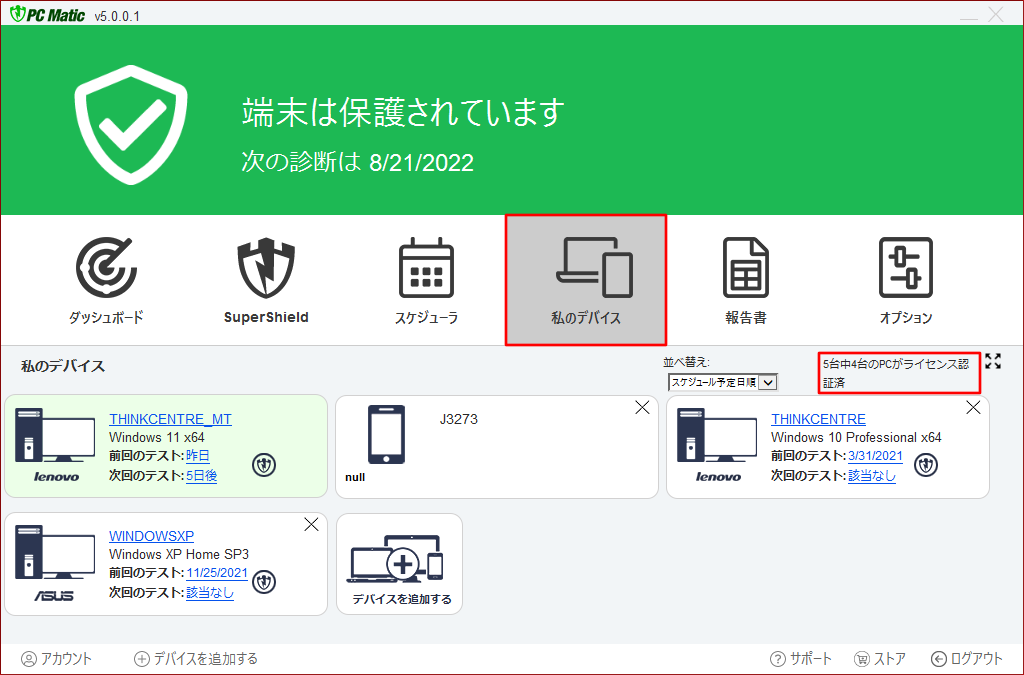ライセンスアップグレード
ライセンスのアップグレードにて、利用台数の追加や50年版(永久)に変更することができます。
50年版(永久)へアップグレード
50年版(永久)へ台数追加のアップグレード
-
以下のボタンを押して「マイアカウント」を開きます。
マイアカウントメールアドレスとパスワードは、MS-IMEを必ずオフにしてから入力ください。有効のままだとエラーとなります。もしくは、Windowsメモ帳に記載してからコピペください。または、スマートフォンからライセンス更新ください。
-
「PC Matic アカウント情報」画面が開きます。「サブスクリプション権」の「PC Matic Antivirus」右端の「…」から開き、台数追加の際は「利用台数追加」を選択します。
※別ウインドウが開きますのでブラウザーで「ポップアップブロック」が有効の方は一時的に無効にしてください。
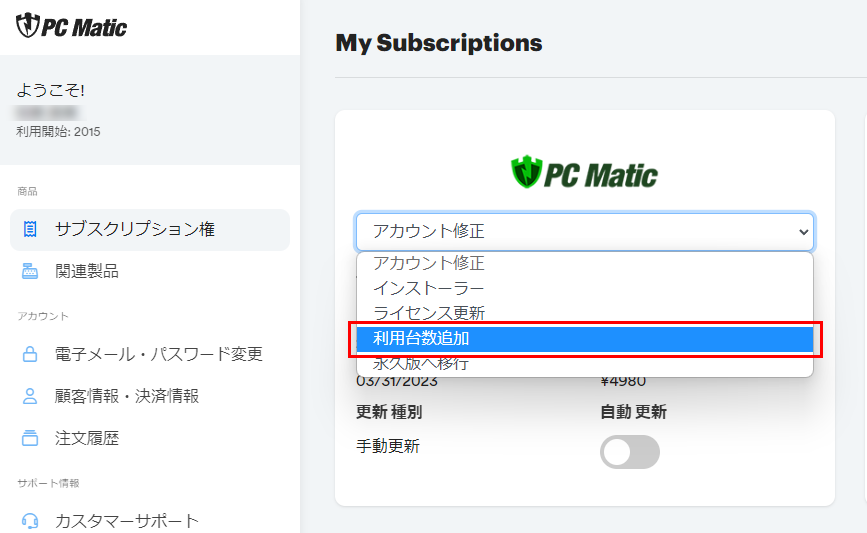
-
「利用台数追加」を選択した場合、プルダウンにて台数を選択すると金額が変更されます。
-
必要事項を入力、決済方法の選択をします。
決済に必要な利用者情報を入力する画面になります。コンビニ払いでお支払をご希望の方は、電話番号がキーとなりますので、数字のみで正確に入力ください
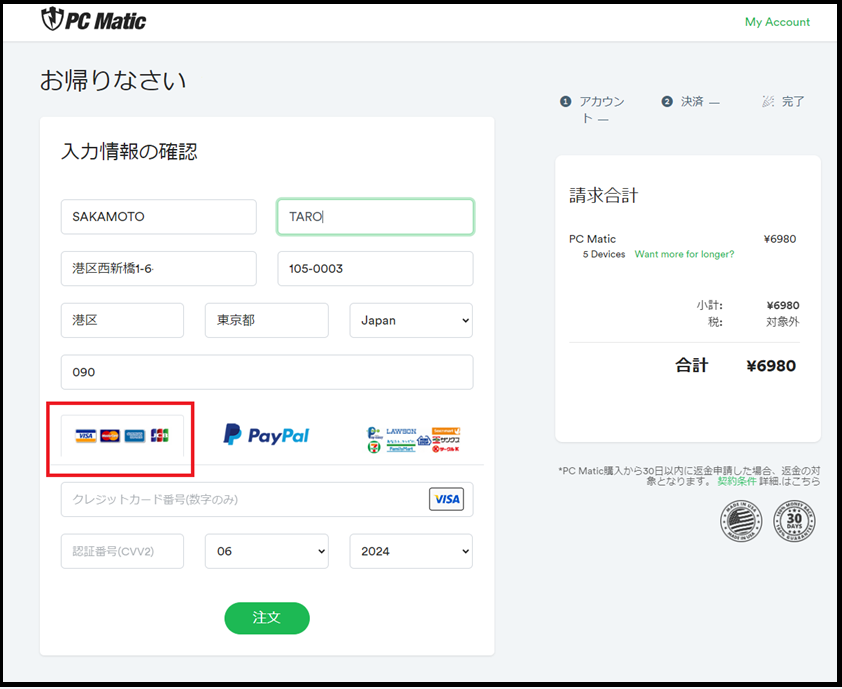
「クレジットカード」では、名前をローマ字で指定ください。「認証番号」は、VISA,Master,JCBでは3桁、AMEXでは4桁です。電話番号は数字のみです。
-
「コンビニ払」を選択される場合。
保守作業中のためコンビニ払いをご利用頂けません。VプリカやVisaプリペをご利用ください。「コンビニ払い」では、選択した後の欄に表示される項目へ名前を漢字で指定ください。各コンビニによって支払方法が異なります。詳しくは、こちらをご参照ください。コンビニ会社の払込票が表示されます。また、電子メールアドレスに支払い方法の案内が届きますので、そちらにあるリンクを押すと払込票が表示されます。
ローソン・ファミマの場合は、リンクを押すと以下のようなコンビニ別の一覧が表示されます。
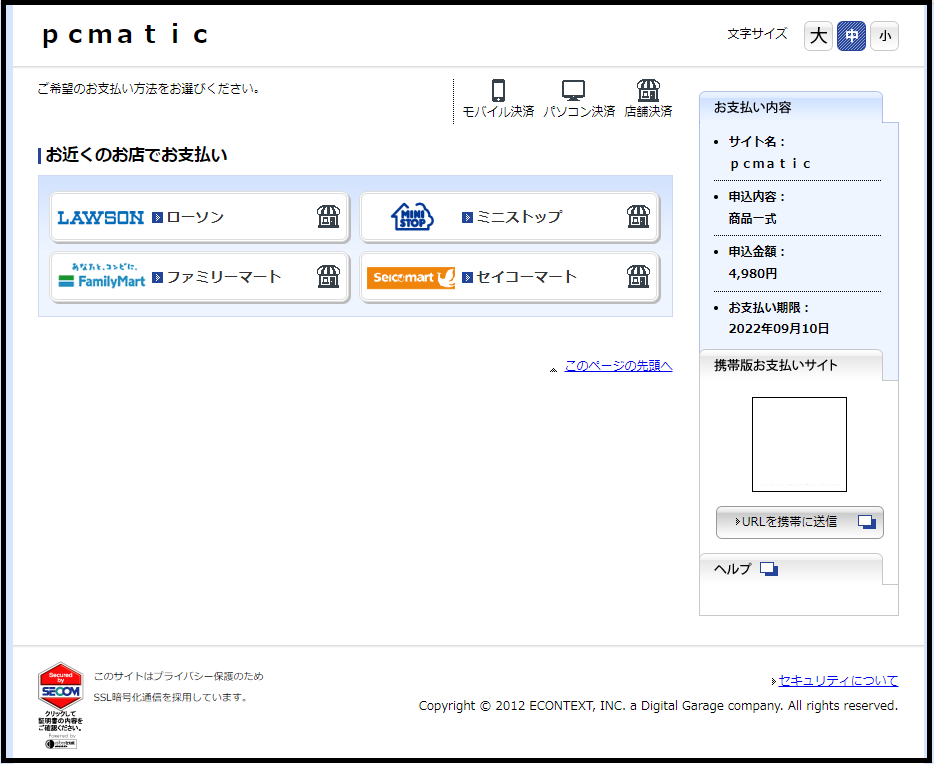
-
【例】コンビニ選択した場合
コンビニを選択した例です。「受付番号」「電話番号」が非常に重要です。また、コンビニ払いでは、「お支払い期限」がありますので、ご注意ください。
コンビニのマルチメディアキオスク経由でお支払の際には、QRコードを印刷した上で操作されることを強くお勧め致します。マルチメディアキオスクにおけるメニューが多く、どのメニューを通じてお支払ができるのか探しづらい場合があるようです。
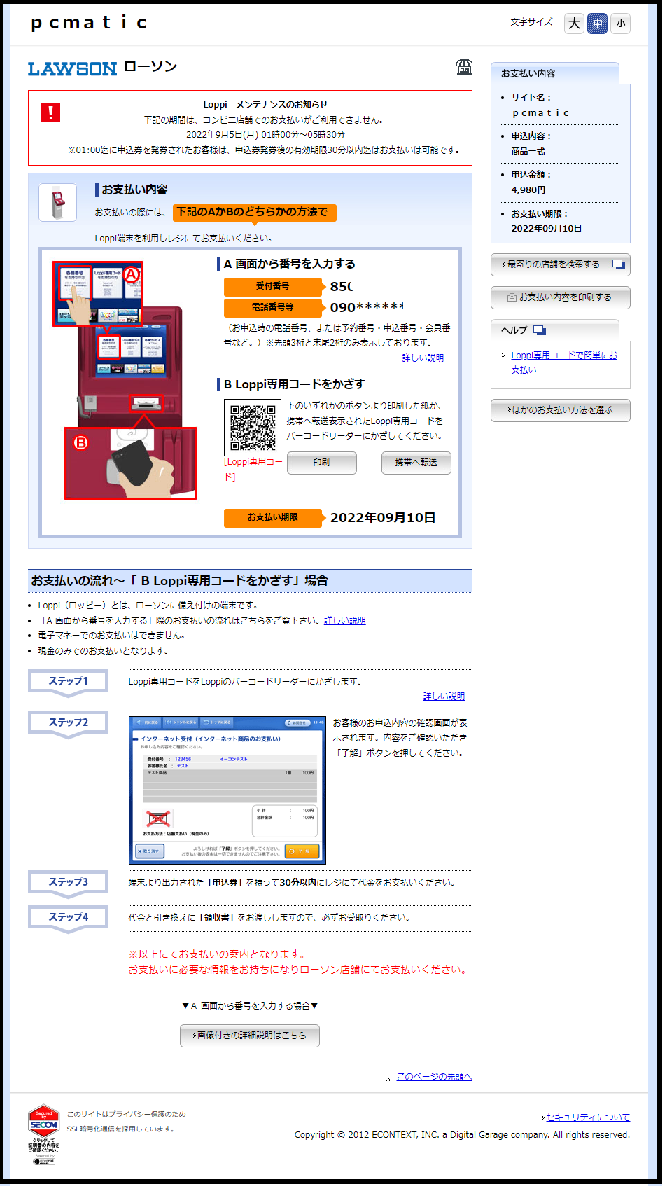
-
支払完了後
クレジットカードにて支払が完了すると電子メールが決済会社よりより送信されます。コンビニの場合は、3~4時間程度で自動的に有効となります。
電子メールには認証キー等は記述されておりません。電子メールアドレスにライセンス管理が自動的に連動しておりますので、お客様が各端末毎に、認証キーの入力などをして頂く必要はありません。
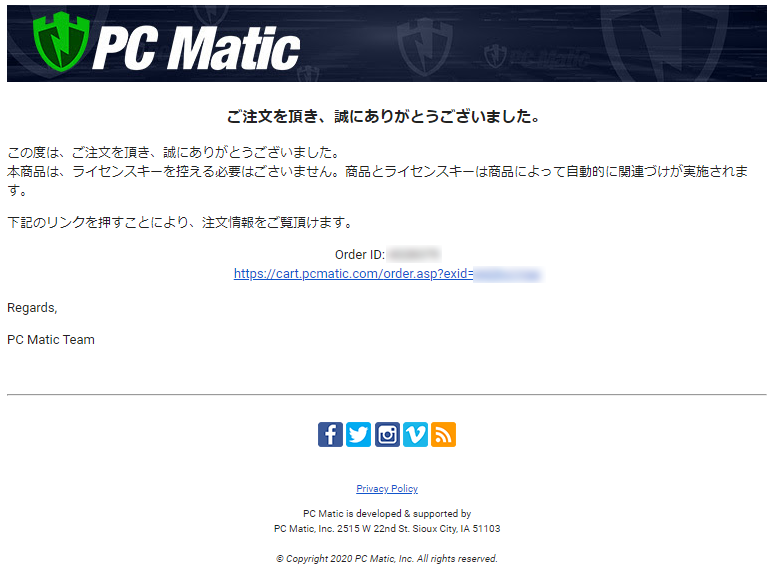
-
ミニ管理画面で「アカウント」-「サブスク」画面にてライセンス台数を確認します。